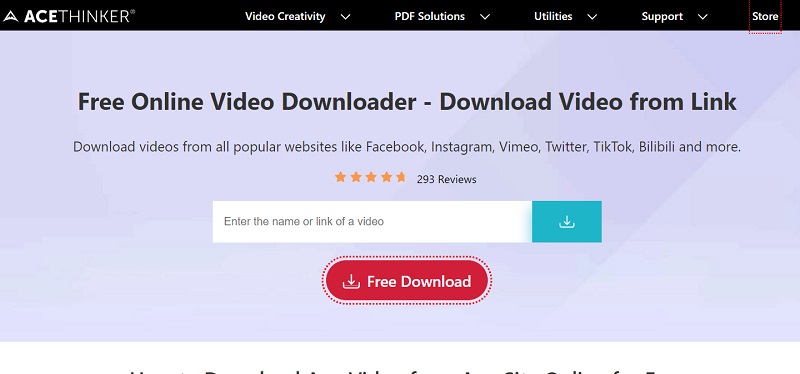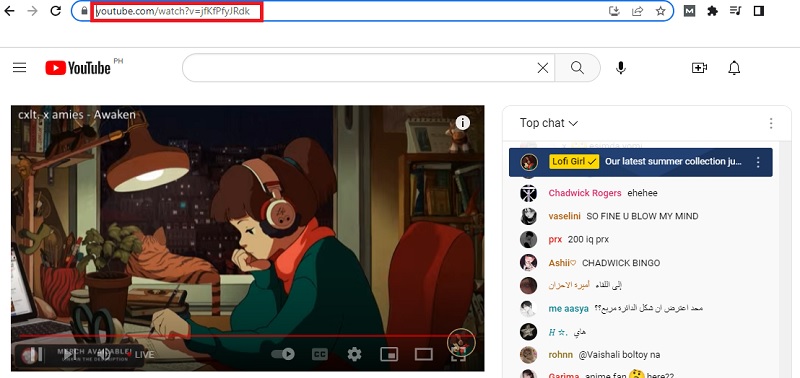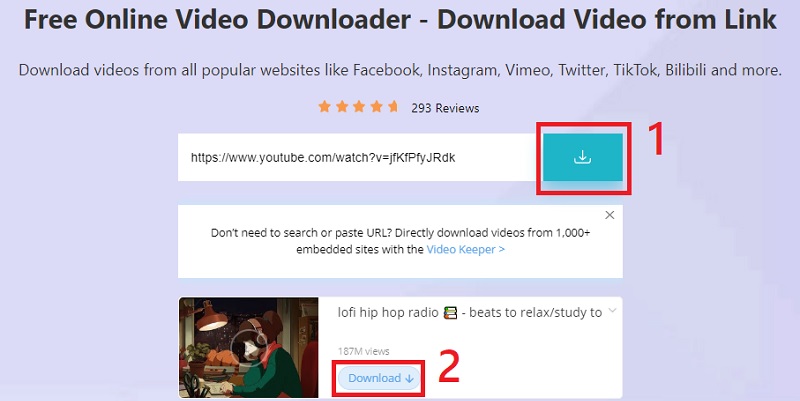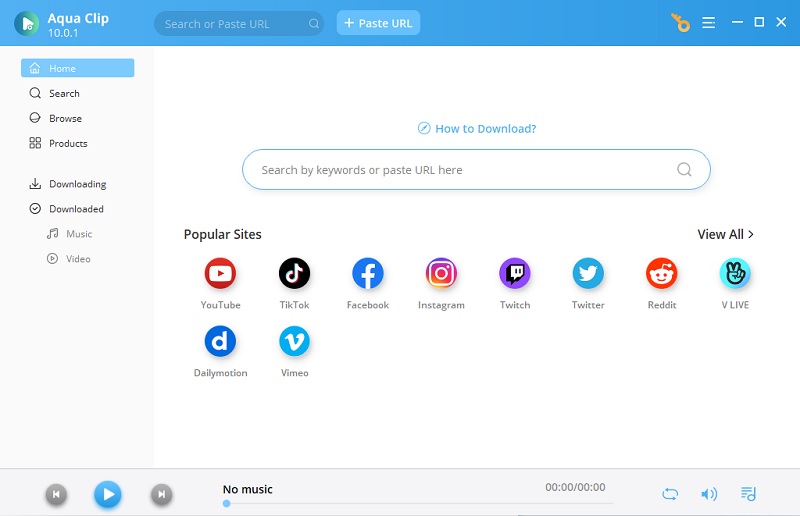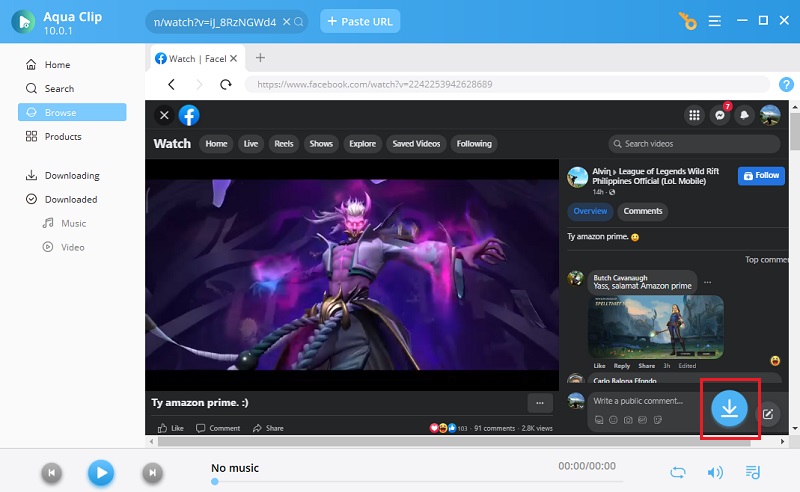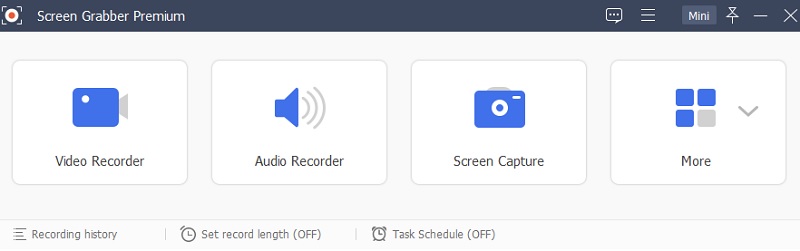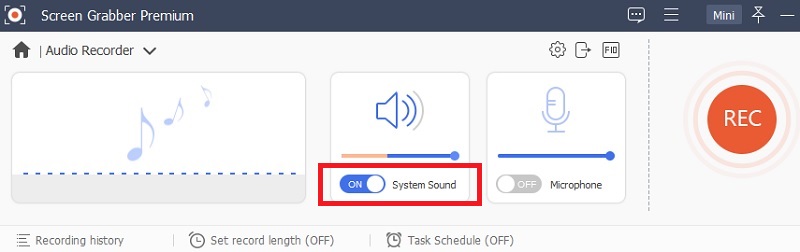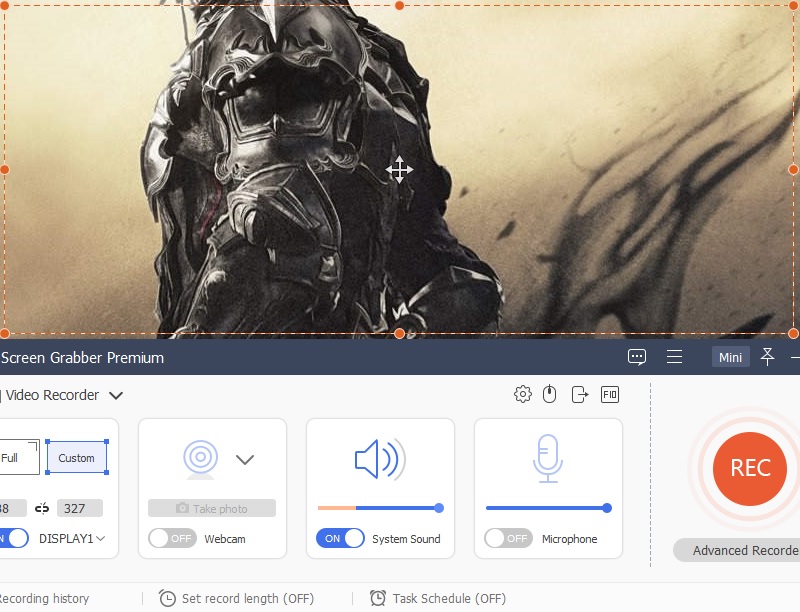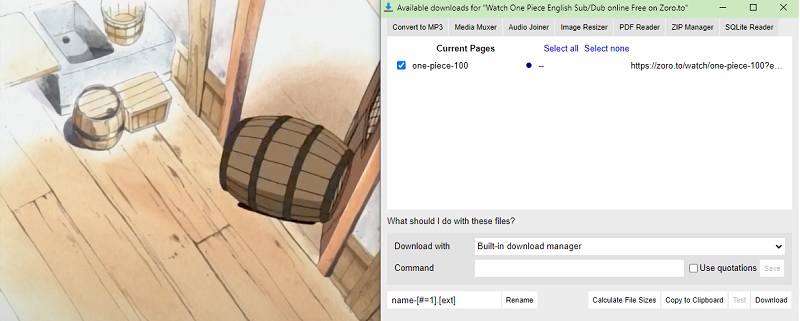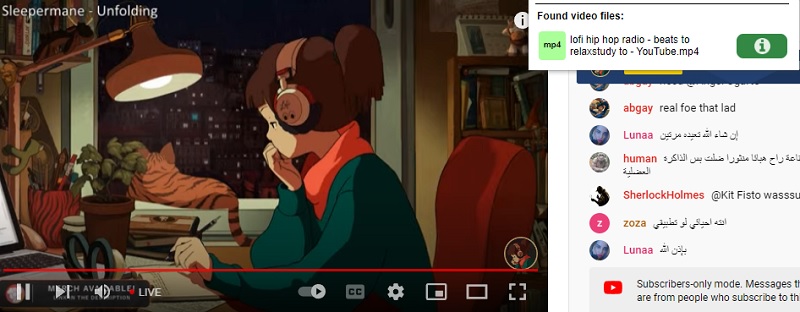Laden Sie Live-Stream-Videos herunter
Sie können Videos von jeder Website, einschließlich Live Stream, herunterladen, indem Sie eine Anwendung namens „Video-Downloader“ verwenden. Wenn Sie einen Video-Downloader verwenden, erfasst dieser die Videodatei von der Website und lädt sie auf Ihren Computer herunter. Im Internet sind zahlreiche Video-Downloader-Optionen verfügbar, mit denen Sie Live-Video-Streaming-Downloads durchführen können. Mit diesen Apps können Sie schnell hochwertige Filme auf Ihren PC herunterladen.
1.1 AceThinker Online-Video-Downloader
AceThinker Online Video Downloader ist einer der beliebtesten Online-Livestream-Video-Downloader, die Sie online verwenden können. Mit diesem Tool können Sie Live-Stream-Videos und andere Multimedia-Inhalte von verschiedenen Streaming-Diensten herunterladen. Es ist kostenlos und Sie müssen keine Software oder Erweiterung installieren. Es verfügt über ein leistungsstarkes Programm, das mehrere Browser unterstützt und es Ihnen ermöglicht, verschiedene Websites zu erkunden, um Ihre Lieblingsvideos zu sammeln. Außerdem verfügt dieses Tool über eine Funktion, mit der Sie Ihre bevorzugte Videoqualität auswählen können. Sie können hochwertige Videos mit einer Auflösung von bis zu 1080p herunterladen. Mit dieser Funktionalität für ein Online-Tool ist AceThinker Online Video Downloader eine hervorragende Option zum Herunterladen von Live-Stream-Videos.
Schritt 1 Greifen Sie auf den AceThinker Online Video Downloader zu
Um mit der Nutzung des Tools zu beginnen, navigieren Sie zu deren Website. Klicken Sie auf den hervorgehobenen Text, um zur Benutzeroberfläche des Online-Tools weiterzuleiten. Sie werden sofort die Suchleiste auf der Startseite bemerken.Schritt 2 Kopieren Sie die Livestream-Video-URL
Navigieren Sie als Nächstes zu dem Livestream-Video, das Sie herunterladen möchten. Sie können auf verschiedene Plattformen zugreifen, die Livestream unterstützt, wie Twitch, Facebook Live oder YouTube Live. Sobald Sie das Video gefunden haben, kopieren Sie dessen URL aus der Adressleiste Ihres Browsers.Schritt 3 Fügen Sie die Video-URL ein und laden Sie das Video herunter
Nachdem Sie die URL des Videos kopiert haben, fügen Sie sie in die Suchleiste von AceThinker Online Video Downloader ein. Klicken Sie dann auf das Symbol „Herunterladen“ neben dem URL-Feld. Nachdem Sie auf das Download-Symbol geklickt haben, wird eine Liste der verfügbaren Videoformate und Qualitätsoptionen angezeigt, aus denen Sie wählen können. Wählen Sie das gewünschte Videoformat und die gewünschte Qualität aus und klicken Sie dann auf „Herunterladen“, um das Video auf Ihrem Gerät zu speichern.1.2 AceThinker Aqua-Clip
Für diejenigen, die eine Desktop-Softwarelösung bevorzugen, ist AceThinker Aqua Clip eine hervorragende Option zum Herunterladen von Livestream-Videos. Dieses Tool ist auch in der Lage, YouTube-Livestreams herunterzuladen. Dieses Tool ist fortschrittlicher als die Online-Version und bietet zusätzliche Funktionen, die das Herunterladen von Videos effizienter machen. Es handelt sich um einen umfassenden Video-Downloader, der mehr als 1000 Streaming-Websites unterstützt. Diese Software hat eine schnelle Download-Geschwindigkeit und kann mehrere Videos gleichzeitig herunterladen. Sie können vor dem Herunterladen auch die Videoqualität und das Format bis zu einer Auflösung von 4K auswählen. Darüber hinaus verfügt AceThinker Aqua Clip über einen integrierten Browser, mit dem Sie Videos direkt suchen und herunterladen können, ohne die URL kopieren und einfügen zu müssen. Diese Funktionen machen AceThinker Aqua Clip zu einem großartigen Tool zum häufigen Herunterladen von Live-Stream-Videos.
Probieren Sie es kostenlos aus
Free Download
Windows-8 / 10 / 11
Sicherer Download
Free Download
Mac OS 10.15, XNUMX, XNUMX, XNUMX
Sicherer Download
Schritt 1 Installieren Sie den AceThinker Aqua Clip
Um AceThinker Aqua Clip verwenden zu können, müssen Sie es zunächst herunterladen und auf Ihrem Computer installieren. Klicken Sie oben in dieser Anleitung auf die Schaltfläche „Herunterladen“, um das Installationsprogramm herunterzuladen. Starten Sie anschließend das Installationsprogramm und befolgen Sie die Anweisungen, um das Programm auf Ihrem Computer zu installieren.Schritt 2 Greifen Sie mit dem Tool auf den Live-Stream zu
Sobald Sie die App installiert haben, starten Sie das Programm und greifen Sie auf den integrierten Browser zu. Um das Live-Stream-Video, das Sie herunterladen möchten, zu finden und darauf zuzugreifen, verwenden Sie das Suchfeld. Klicken Sie dann auf das Symbol „Herunterladen“ unter der Benutzeroberfläche des Tools, um den Download zu starten.Schritt 3 Laden Sie das Video herunter und speichern Sie es
Nachdem Sie auf das Symbol „Herunterladen“ geklickt haben, erscheint ein Popup-Fenster mit den verschiedenen Videoformaten und Qualitätsoptionen, aus denen Sie wählen können. Wählen Sie das gewünschte Format und die gewünschte Qualität aus und klicken Sie dann auf „Herunterladen“, um das Video herunterzuladen und zu speichern.Empfehlungen zu Merkmalen und Funktionen für zuverlässige Video-Downloader-Software
Breite Kompatibilität: Eine zuverlässige Video-Downloader-Software sollte mit vielen Websites und Streaming-Plattformen kompatibel sein, um sicherzustellen, dass Sie Videos aus verschiedenen Quellen herunterladen können.
Download-Geschwindigkeit: Um Videos schnell und effektiv herunterladen zu können, sollte die Software über eine hohe Downloadgeschwindigkeit verfügen.
Option für mehrere Downloads: Die Software sollte auch mehrere Downloads unterstützen. Dadurch sparen Sie Zeit, da Sie mehrere Videos gleichzeitig herunterladen können.
Tipps zur Fehlerbehebung für häufig auftretende Probleme
Meldung „Download fehlgeschlagen“: Wenn Sie beim Herunterladen des Videos die Meldung „Download fehlgeschlagen“ erhalten, überprüfen Sie Ihre Internetverbindung, um sicherzustellen, dass sie stabil ist. Sie können auch versuchen, die Software oder Ihren Computer neu zu starten und erneut zu versuchen, sie herunterzuladen.
Video nicht abspielbar: Wenn Sie das heruntergeladene Video nicht abspielen können, überprüfen Sie, ob Sie es in einem kompatiblen Format heruntergeladen haben. Sie können das Video mit einem guten Videokonverter in ein anderes Format konvertieren.
Unvollständige oder beschädigte Videodatei: Wenn das heruntergeladene Video unvollständig oder beschädigt ist, überprüfen Sie, ob Sie eine zuverlässige Quelle ausgewählt haben und stellen Sie sicher, dass Ihre Internetverbindung stabil ist. Darüber hinaus können Sie versuchen, das Video erneut herunterzuladen oder eine andere Download-Software zu verwenden, um zu sehen, ob das Problem weiterhin besteht.
Nehmen Sie einen Live-Stream online auf
Mit einer Bildschirmaufzeichnungssoftware können Sie alles aufzeichnen, was auf Ihrem Bildschirm angezeigt wird. Dazu gehören Bildschirmaktivitäten, Videos und Audio. Es ist auch eine praktikable Option zum Speichern von Live-Stream-Videos auf Ihrem PC. Mit einem Bildschirmaufzeichnungstool können Sie das Live-Stream-Video im Vollbildmodus abspielen und mit der Aufnahme beginnen. Wenn Sie diese Methode ausprobieren möchten, gibt es ein Tool, mit dem Sie ganz einfach Live-Videoaufnahmen durchführen können.
Aqua-Demo
Aqua Demo ist eine leistungsstarke Bildschirmaufzeichnungssoftware, die Bildschirmaktivitäten mit einer hochwertigen Video- und Audioausgabe aufzeichnet. Mit diesem Tool können Sie ganz einfach Live-Streaming-Videos auf Ihrem PC aufzeichnen. Es umfasst außerdem eine schwebende Symbolleiste, Videozuschnitt und flexible Aufnahmemodi. Es bietet die Flexibilität, jeden Teil des Bildschirms zu erfassen, einschließlich des Vollbildmodus oder eines bestimmten Fensters, und eignet sich daher für die Aufnahme von Live-Stream-Videos. Das Tool verfügt über einen Aufgabenplaner, mit dem Sie einen Timer für Ihre Aufnahmen einstellen können. Sie können FPS bis zu 128 aufnehmen und das aufgenommene Video in verschiedenen Formaten speichern, darunter MP4, AVI und WMV. Auch wenn dieses Tool nicht zum Herunterladen von Videos gedacht ist, können Sie damit Live-Stream-Videos aufzeichnen und zum späteren Ansehen speichern. Dieses Tool kann auch als alternative Methode zum Herunterladen und Speichern von Live-Stream-Videos auf Ihrem PC betrachtet werden.
Probieren Sie es kostenlos aus
Free Download
Windows-8 / 10 / 11
Sicherer Download
Free Download
Mac OS 10.15, XNUMX, XNUMX, XNUMX
Sicherer Download
Schritt 1 Laden Sie den Bildschirmrekorder herunter
Laden Sie das Installationsprogramm herunter, indem Sie oben auf das Download-Symbol klicken, um die Aufnahmesoftware Aqua Demo zu verwenden. Wenn Sie das Installationsprogramm heruntergeladen haben, führen Sie den Installationsvorgang aus und befolgen Sie die gegebenen Anweisungen. Starten Sie nach der Installation die Software auf Ihrem PC.Schritt 2 Stellen Sie den Audioeingang ein und starten Sie die Aufnahme
Bevor Sie mit der Bildschirmaufnahme beginnen, ist es wichtig, den Audioeingang für die Aufnahme des Tons des Live-Stream-Videos einzurichten. Bitte aktivieren Sie in den Audioeinstellungen die Option „Soundsystem“, um den Systemton während der Videowiedergabe aufzunehmen. Nachdem Sie die Soundsystem-Option aktiviert haben, kehren Sie zum Live-Stream-Video zurück und klicken Sie auf die Aufnahmeschaltfläche in der schwebenden Symbolleiste von Aqua Demo.Schritt 3 Speichern Sie das aufgenommene Video
Wenn Sie mit der Aufnahme des Live-Streams fertig sind, klicken Sie auf die Stopp-Schaltfläche, um die Aufnahme zu beenden. Das aufgezeichnete Video wird in der Aqua Demo-Entwurfsliste gespeichert. Mit dem Tool können Sie das Video nach Wunsch zuschneiden und bearbeiten, bevor Sie es in Ihrem bevorzugten Format speichern. Klicken Sie dann auf die Schaltfläche „Speichern“, um es zu exportieren und auf Ihrem PC zu speichern.Empfehlungen zu Features und Funktionen für zuverlässige Bildschirmaufzeichnungssoftware
Hochwertige Video- und Audioausgabe: Eine zuverlässige Bildschirmaufzeichnungssoftware sollte in der Lage sein, qualitativ hochwertige Video- und Audioausgaben zu erzeugen, die den aufgezeichneten Inhalt genau wiedergeben.
Anpassbare Aufnahmeeinstellungen: Die Software sollte über anpassbare Aufnahmeeinstellungen verfügen, mit denen Benutzer die Bildrate, Auflösung und den Audioeingang für ihre spezifischen Aufnahmezwecke anpassen können.
Einfache Anwendung: Die Software sollte einfach zu bedienen sein. Benutzer können mit einer einfachen und intuitiven Benutzeroberfläche, die keine umfangreichen technischen Kenntnisse oder Schulungen erfordert, schnell und einfach mit der Aufzeichnung ihrer Bildschirme beginnen.
Tipps zur Fehlerbehebung für häufig auftretende Probleme
Schlechte Video- oder Audioqualität: Um minderwertige Ausgaben zu beheben, stellen Sie sicher, dass die Aufnahmeeinstellungen entsprechend dem aufgezeichneten Inhalt richtig konfiguriert sind. Sie passen die Bildrate, Auflösung und Audioeingangseinstellung entsprechend an, um die Ausgabequalität zu verbessern.
Aufnahmefehler: Wenn bei der Aufzeichnung Fehler auftreten, versuchen Sie, die Bildschirmaufzeichnungssoftware oder Ihr Gerät neu zu starten. Sie können auch nach Software-Updates suchen oder sich an den Kundendienst wenden, wenn das Problem weiterhin besteht.
Die Aufnahme wird nicht gespeichert: Wenn Ihre aufgenommenen Videos nicht gespeichert werden, überprüfen Sie den Speicher Ihres Geräts, um sicherzustellen, dass Sie über Speicherplatz verfügen. Sie können auch versuchen, das Verzeichnis, in dem die Software aufgezeichnete Videos speichert, in einen anderen Dateispeicherort mit mehr Speicherplatz zu ändern.
Erhalten Sie Live-Videos mit der Web-Erweiterung
Diese kleinen Softwareanwendungen, auch Browsererweiterungen genannt, erweitern die Fähigkeiten oder Features eines Webbrowsers. Sie sollen das Surferlebnis verbessern, indem sie zusätzliche Tools, Verknüpfungen und Funktionen direkt in Ihrem Browserfenster bereitstellen. Wenn Sie also lieber eine Browser-Erweiterung zum Herunterladen von Live-Stream-Videos verwenden möchten, finden Sie hier einige empfohlene Tools:
3.1 Einfacher Video Downloader
Dieser Live-Streaming-Video-Grabber verfügt über ein erweitertes Download-Programm, mit dem Benutzer Videos mit nur wenigen Klicks herunterladen können. Es enthält einen integrierten Konverter, mit dem Sie bei Bedarf die Dateiformate ändern können, in die die heruntergeladenen Videos konvertiert werden. Sie können auch einige Optionen des Tools verwenden, z. B. die Berechnung der Dateigröße, die Anpassung der Videoqualität und -auflösung sowie die Auswahl des Ausgabeordners für heruntergeladene Videos. Insgesamt kann die Verwendung einer Browser-Erweiterung zum Herunterladen von Live-Stream-Videos praktisch für diejenigen sein, die häufig Inhalte online herunterladen. Es bietet schnellen und einfachen Zugriff auf die erforderlichen Tools, ohne dass Sie Ihren Webbrowser verlassen müssen.
- Um dieses Tool verwenden zu können, müssen Sie zunächst die Browsererweiterung „Easy Video Downloader“ installieren. Sie können es im Webshop Ihres bevorzugten Browsers installieren.
- Nach der Installation der Browser-Erweiterung können Sie diese verwenden, indem Sie das Live-Stream-Video besuchen, das Sie speichern möchten. Sobald das Video abgespielt wird, klicken Sie im Browser-Erweiterungsbereich auf das Easy Video Downloader-Erweiterungssymbol.
- Anschließend erscheint ein schwebendes Fenster mit Optionen für Videoqualität und Format. Klicken Sie unten rechts im schwebenden Fenster auf die Schaltfläche „Herunterladen“, um das Live-Stream-Video herunterzuladen.
3.2 Professioneller Video-Downloader
Eine weitere Browsererweiterung, die als LiveStream-Videograbber verwendet werden kann, ist Video Downloader Professional. Dieses Tool ist mit verschiedenen Browsern kompatibel, einschließlich Chrome und Firefox. Es ermöglicht Benutzern, alle Videos herunterzuladen, die sie gerade im Webbrowser abspielen. Dieses Dienstprogramm verfügt über einen fortschrittlichen Scan-Algorithmus, der in Webseiten eingebettete Videos erkennt und sie mit einem einzigen Klick herunterladen kann. Aus diesem Grund kann dieses Tool eine Option zum Herunterladen von Live-Stream-Videos von Websites wie YouTube, Vimeo und Dailymotion sein.
- Um dieses Tool effektiv nutzen zu können, installieren Sie es zunächst in Ihrem Browser. Besuchen Sie den Webshop, suchen Sie nach Video Downloader Professional und klicken Sie auf die Schaltfläche „Installieren“, sobald Sie es gefunden haben.
- Öffnen Sie nach der Installation des Tools das Live-Stream-Video, das Sie herunterladen möchten. Anschließend müssen Sie das Video abspielen, damit das Tool es erkennen kann. Klicken Sie dann auf das Video Downloader Professional-Erweiterungssymbol in der oberen rechten Ecke Ihres Browsers.
- Nachdem Sie auf das Erweiterungssymbol geklickt haben, erkennt das Tool sofort alle auf der Webseite eingebetteten Videos und bietet Optionen zum Herunterladen an. Klicken Sie dann im Video Downloader Professional-Tool auf die Schaltfläche „Herunterladen“, um das Live-Stream-Video auf Ihrem Computer zu speichern.
Empfehlungen für zuverlässige Browsererweiterungen
Kompatibilität mit gängigen Webbrowsern: Eine zuverlässige Erweiterung sollte mit Webbrowsern wie Chrome, Firefox und Safari kompatibel sein, um sicherzustellen, dass Benutzer unabhängig von ihren Vorlieben auf das Tool zugreifen können.
Einfache Anwendung: Die Erweiterung sollte über eine benutzerfreundliche Oberfläche verfügen, die einfach zu navigieren ist und klare Anweisungen zur Verwendung ihrer Funktionen enthält.
Geschwindigkeit und Stabilität: Die Erweiterung sollte schnell und stabil sein, um Pufferung oder andere Unterbrechungen beim Video-Download zu minimieren.
Tipps zur Fehlerbehebung für häufig auftretende Probleme
Erweiterung funktioniert nicht: Versuchen Sie, die Erweiterung neu zu installieren oder sie zu deaktivieren und erneut zu aktivieren. Auf diese Weise können Sie möglicherweise Probleme beheben, die durch Kompatibilitätskonflikte mit anderen installierten Erweiterungen verursacht werden.
Keine Download-Option: Überprüfen Sie, ob die Erweiterung mit Ihrem Webbrowser kompatibel ist und ob Sie die neueste Version davon installiert haben.
Video wird nicht heruntergeladen: Überprüfen Sie, ob das Video, das Sie herunterladen möchten, verfügbar ist oder ob Urheberrechtsgesetze es möglicherweise einschränken.
Häufig gestellte Fragen
Kann ich ganze Livestream-Events oder nur einzelne Videos herunterladen?
Ja, Sie können ganze Livestream-Events herunterladen, wenn Sie den AceThinker Aqua Clip verwenden. Mit diesem Tool können Sie die gesamten Ereignisse der Live-Stream-Plattform und sogar mehrere Videos gleichzeitig per Livestream in MP4 übertragen. Benutzer, die Livestream häufig aus privaten oder geschäftlichen Gründen nutzen und Videos offline haben müssen, sollten dieses Tool in Betracht ziehen.

2. Wie lange dauert es, ein Video von Livestream herunterzuladen?
Die Dauer des Films, die Geschwindigkeit der Internetverbindung und die Effizienz des Computersystems sind einige Variablen, die beeinflussen, wie lange es dauert, ein Video aus einem Live-Stream zu speichern. Wenn Sie jedoch eine stabile Hochgeschwindigkeits-Downloadgeschwindigkeit benötigen, müssen Sie den AceThinker Aqua Clip verwenden. Diese Anwendung verfügt über die am besten optimierte Download-Technologie und sorgt dafür, dass Videos schnell und ohne Qualitätsverlust heruntergeladen werden können.